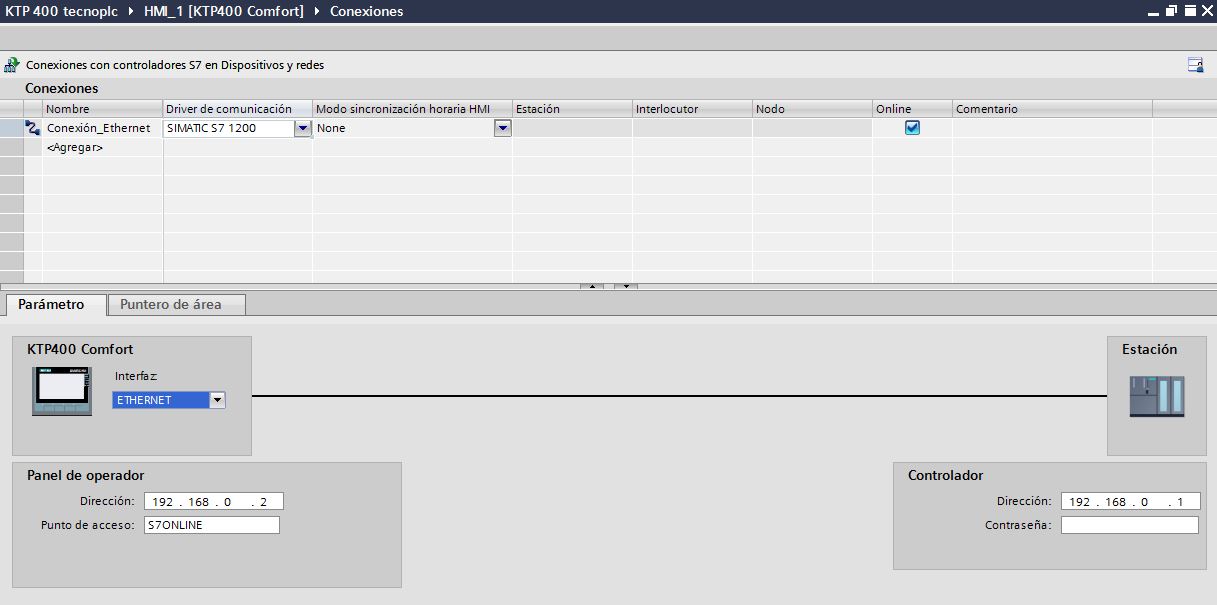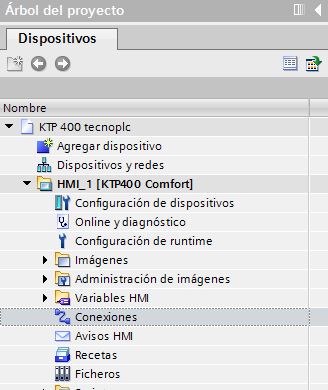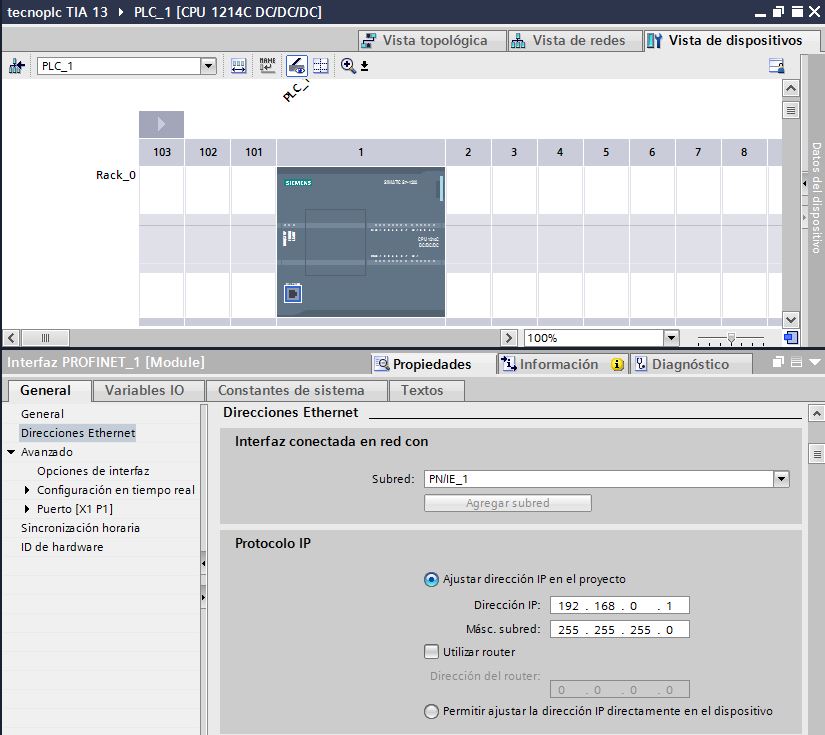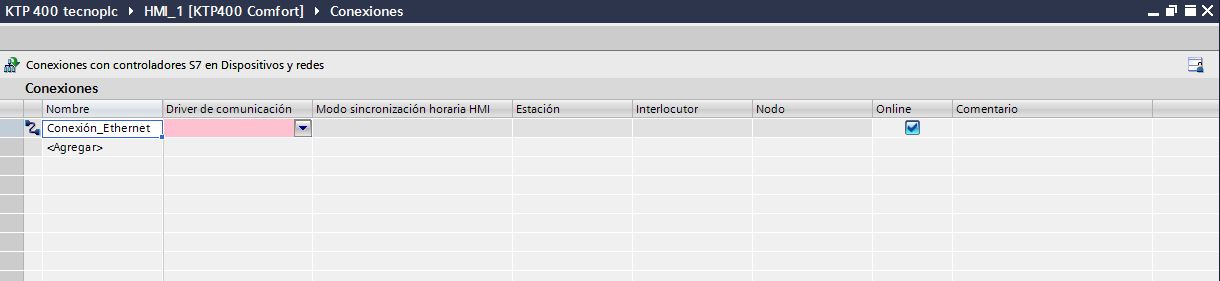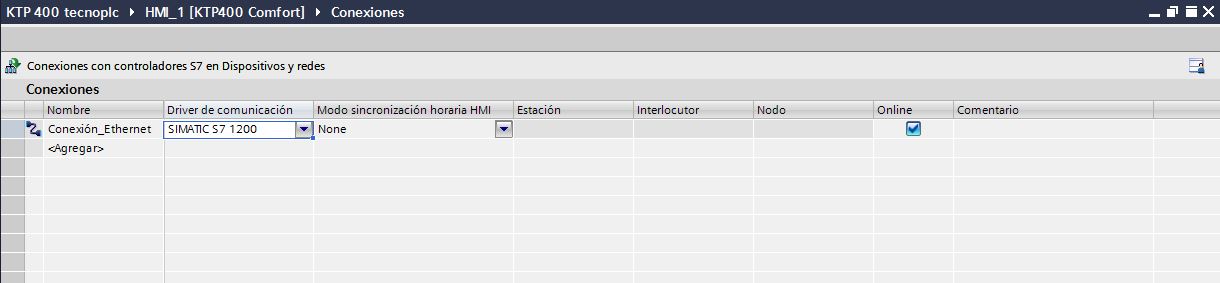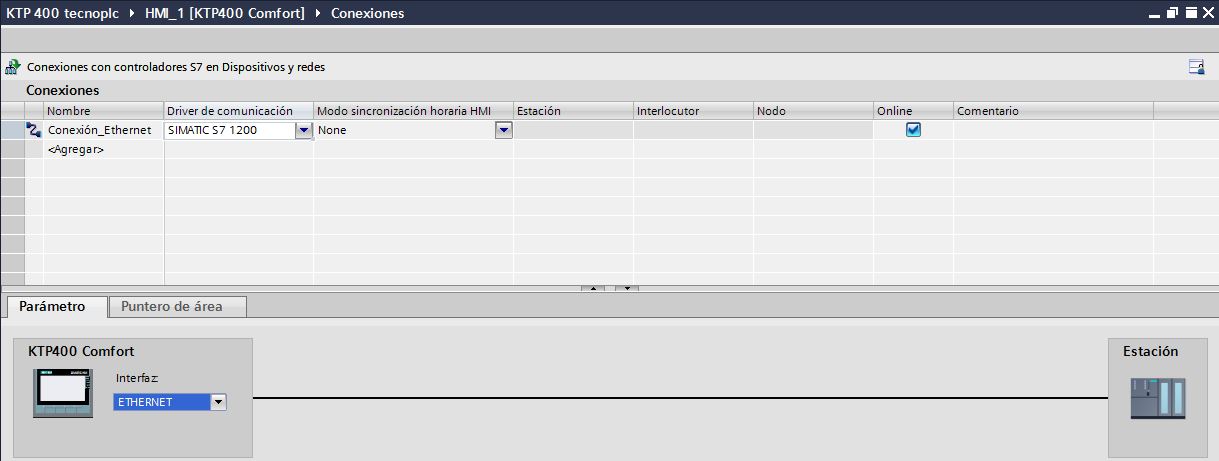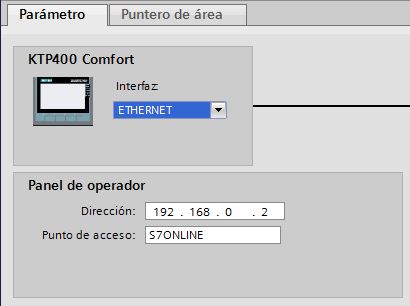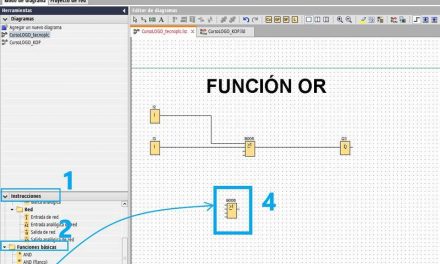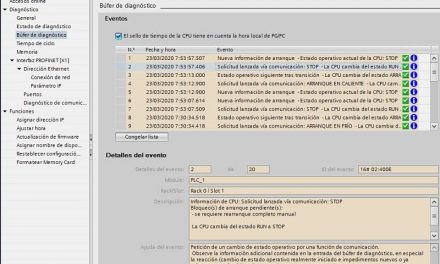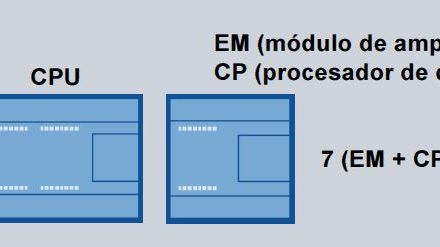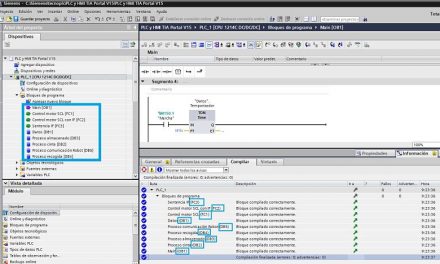Configurar una comunicación Ethernet entre pantalla HMI en TIA Portal y conexión con PLC Siemens S7-1200 en una Red Profinet. Conectar HMI y S7-1200 Ethernet dentro del proyecto para que exista comunicación y tengan direcciones IP dentro del mismo rango. Qué direcciones hay que establecer en ambos dispositivos, tipo de conexión y rango permitido…
Cómo hacemos una conexión de un PLC Siemens S7-1200 y una HMI.
En primer lugar, para que se puedan comunicar una pantalla y un PLC S7-1200 tenemos que crear una conexión dentro del proyecto de TIA Portal. Esta conexión Profinet permite detectar un dispositivo al otro y de esta manera compartir variables. Te explico paso a paso cómo hacerlo.
Crear comunicación Profinet S7-1200 y HMI paso a paso.
1. Establecer la comunicación Ethernet en TIA Portal.
2. Conexiones en TIA Portal para la comunicación Ethernet.
3. Nombre de la conexión S7-1200 Ethernet.
4. Driver de comunicación S7-1200 Ethernet/IP.
5. Interfaz de conexión del PLC S7-1200 y la comunicación Ethernet.
6. Establecer los puntos de acceso en la comunicación Ethernet entre HMI y PLC.
Establecer la comunicación Ethernet en TIA Portal.
Ciertamente, para establecer la comunicación Ethernet en TIA Portal debemos rellenar la configuración de conexiones dentro del proyecto de TIA Portal. Es más, cuando en ocasiones tenemos problemas de conexión o TIA Portal no reconoce los dispositivos accesibles, el primer punto donde mirar para empezar el diagnostico será aquí, en “Conexiones”.
Por consiguiente, vamos a hablar de una conexión Ethernet entre pantalla y PLC S7-1200, conexión a la cual en TIA Portal la definimos como PN/IE dando referencia a la conexión Profinet de Siemens. En primer lugar, le asignaremos una dirección IP al PLC, para establecer un rango dentro del cual, posteriormente deberemos incluir la pantalla HMI. Buscar en Configuración de dispositivos:
Conexiones en TIA Portal para la comunicación Ethernet.
Asimismo, como bien vimos detallados los campos a rellenar dentro de la pestaña de “Conexiones”, vamos a pasar a rellenar los campos necesarios para Ethernet en la pantalla.
Nombre de la conexión S7-1200 Ethernet.
Le damos un nombre aleatorio e identificativo para la comunicación Ethernet entre nuestra HMI y el PLC. Por ejemplo, le puedes llamar “Conexión Ethernet”.
Antes de entrar con los parámetros de comunicación, es interesante conocer cómo hace TIA Portal para encontrar un PLC Online. Te muestro paso a paso en otro articulo cómo encontrar los dispositivos accesibles:
Driver de comunicación S7-1200 Ethernet/IP.
El siguiente paso es seleccionar un Driver. Por lo tanto, si desplegamos el Menú, nos da la opción de seleccionar nuestro dispositivo de una lista desplegable donde podemos encontrar todos los autómatas posibles para la conexión Profinet. En nuestro caso seleccionaremos un PLC S7-1200 ya que nuestro proyecto de TIA Portal engloba esta CPU.
Interfaz de conexión del PLC S7-1200 y la comunicación Ethernet.
Como consecuencia de las selecciones anteriores, ahora tenemos por debajo una pestaña denominada “Parámetros” donde tenemos varias opciones de selección. Por ello, una opción es para una conexión Ethernet y la otra que se denomina 1FB1 B, que ya hemos utilizado en otro tipo de comunicaciones Profibus, sobre todo para la conexión con CPU S7-300, pero no es este el caso. Por consiguiente, ahora seleccionamos la opción Ethernet.
Establecer los puntos de acceso en la comunicación Ethernet entre HMI y PLC.
Como resultado de lo anterior, ya solo nos queda definir las características para la comunicación Ethernet para el panel de operador y para el controlador o PLC.
Por lo tanto, para el panel de operador HMI seleccionamos una dirección IP que deberá encontrarse dentro del mismo rango que la dirección del PLC. Según la imagen más arriba, en TIA Portal habíamos establecido una dirección 192.168.0.1 para el PLC, por tanto, para la pantalla debemos establecer un número diferente, dentro del rango 192.168.0.x, según la imagen:
Por consiguiente, una vez establecida la dirección, ya tenemos la pantalla preparada para reconocerse en la Red Ethernet entre el PLC y la pantalla HMI.
Finalmente, cabe destacar que el objetivo de todo esto es poder comunicarse el PLC y la HMI. ¿qué conseguimos con esto? Muy fácil, al tener el PLC y la HMI en el mismo proyecto TIA Portal se podrán compartir las variables, de modo que las variables que tenemos en el PLC las podemos ver en la HMI, sin necesidad de duplicarlas. Pero mejor que lo veas paso a paso en otro artículo donde te explico al detalle cómo crear una Red Profinet entre el PLC y la HMI, con todos los pasos para que no te dejes nada olvidado. Una conexión Profinet mal hecha te impedirá trabajar con las variables del PLC en la pantalla y puedes tener problemas. Echa un vistazo, que le sacarás provecho.
Finalmente, sabemos que TIA Portal no es perfecto y la comunicación con el PLC no es una tarea sencilla. Existen parámetros que hay que mirar tanto en el sistema operativo Windows como dentro de TIA Portal. Existen unos pasos de obligado cumplimiento para comunicarse sin problemas. Los he reunido y he hecho una guía completa de todo lo que debes saber. Es corta, así que echa un vistazo y seguro que te servirá en un futuro:
Por cierto, si puede ser, déjame un comentario y dime lo que piensas sobre el artículo: bueno o malo, si crees que le falta algo, si te ha ayudado, lo que sea. De esta manera, yo podré mejorarlo y nos servirá a todos. Te contestaré en menos de 24h. Muchas gracias.